PDF, nom extension Format de Document Portable, produit par l'entreprise Adobe, est un format souvent utilisé pour enregistrer des textes, images, couleurs, liens, définition, image animé, etc. Pour ouvrir le format PDF, il faut souvent installer un lecteur PDF sur votre ordinateur, comme Adobe Reader, et l'ouvrir avec ce lecteur PDF, qui rend notre travail plus complexe.
Dans ce cas-là, convertir PDF en image peut être une méthode la plus simple pour exploser vos résultats document. Feuilleter des documents avec la façon de ouvert sous format image est plus pratique par rapport à l'ouvert sous format PDF. Dans cet article, on va présenter deux façons communes pour convertir le document PDF en image PNG.

Méthode 1 : Convertir PDF en Excel gratuit en ligne
Vous pouvez convertir directement le fichier PDF en ligne gratuit par des sites ouverts. On vous conseillerait un site gratuit: http://pdf2png.com/fr/
➦ 1. Cliquer sur le site ci-dessus
➦ 2. Tirer le fichier PDF dans le cadre indiqué, et attendre la fin d'upload
➦ 3. Le fichier PDF va être converti automatiquement
➦ 4. Cliquer sur « Tout Télécharger » pour télécharger les images PNG dans local.
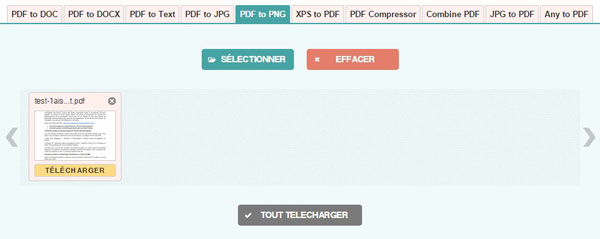 Convertir PDF en PNG en ligne
Convertir PDF en PNG en ligne
Méthode 2 : Convertir le fichier PDF en PNG avec un convertisseur PDF
Par ce moyen de conversion PDF en PNG, il faut télécharger gratuitement le logiciel de convertisseur PDF en PNG. Voici les étapes en détail de convertir le fichier PDF en PNG.
Étape 1 Ajouter le fichier PDF dans le Convertisseur PDF en PNG
Vous pouvez charger un ou plusieurs fichiers PDF dans le programme par cliquer sur le bouton « Ajouter Fichier(s) » ou tirer directement les fichiers PDF dans la fenêtre de conversion de ce convertisseur PDF en PNG.
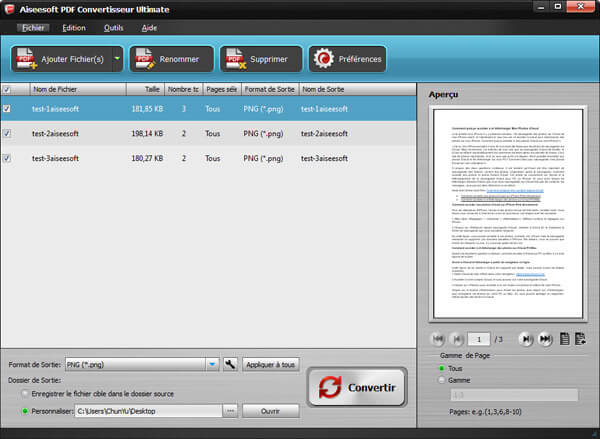 Ajouter le fichier PDF
Ajouter le fichier PDF
Étape 2 Modifier la gamme à convertir
Vous êtes permis de modifier la gamme de page à convertir ou les pages seules par la virgule permis les pages. Ou vous pouvez aussi choisir « Tous » pour la conversion de toutes les pages.
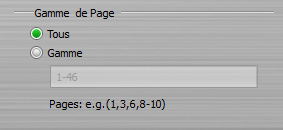 Choisir la gamme des pages
Choisir la gamme des pages
Étape 3 Régler le format et la destination de sortie
Dans cette étape, vous pouvez régler le format de sortie d'image, comme PNG, JPG, GIF, BMP, etc. Ici, nous réglons PNG comme le format de sortie. Vous êtes permis de définir également la destination de sortie sur votre ordinateur.
 Choisir PNG comme format de sortie
Choisir PNG comme format de sortie
Étape 3 Commencer à convertir le PDF en PNG
Cliquer sur le bouton rouge pour commencer à convertir le format PDF en PNG. Vous n'avez qu'attendre la fin de conversion et trouver les images PNG sur votre destination.
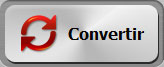 Cliquer sur le bouton Convertir
Cliquer sur le bouton Convertir
Conclusion
Dans cet article, nous avons présenté deux moyens de convertir PDF en PNG sur l'ordinateur. Par le premier méthode de conversion en ligne, il faut fonctionner dans un environnement réseau, et qu'il a besoin de télécharger après la conversion. Cependant, par la deuxième méthode de conversion PDF en PNG, vous n'avez qu'à charger PDF dans le programme, et choisir le format de sortie, vous pouvez obtenir des PNG. En plus de convertir en format image, ce convertisseur est capable de convertir PDF en Texte/Excel/ePub/etc.
Que pensez-vous de cet article ?
Note : 4,7 / 5 (basé sur 56 votes)
 Rejoignez la discussion et partagez votre voix ici
Rejoignez la discussion et partagez votre voix ici




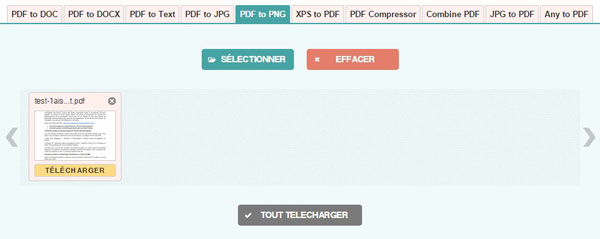
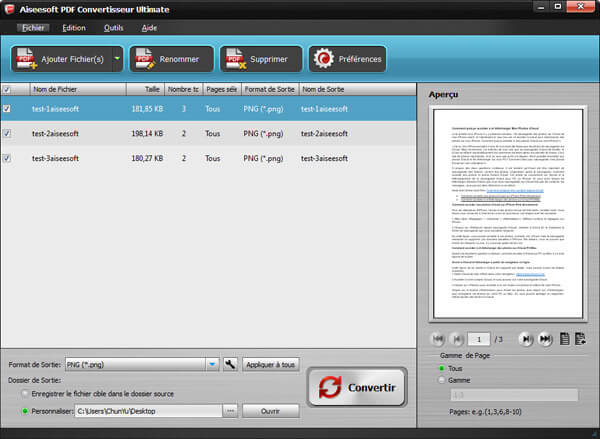
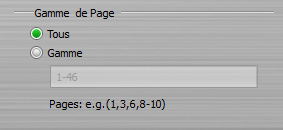

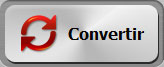
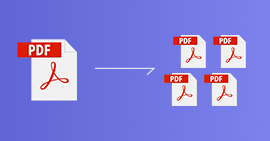 Diviser un fichier PDF
Diviser un fichier PDF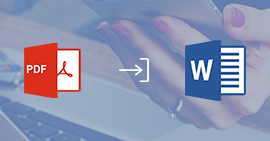 Insérer PDF dans Word
Insérer PDF dans Word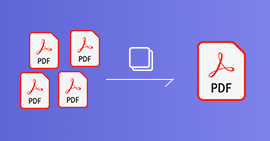 Comment fusionner des fichiers PDF
Comment fusionner des fichiers PDF
